Как восстановить доступ к жесткому диску, исправить ошибку невозможности открыть жесткий диск

В этой статье мы расскажем, как восстановить доступ к жёсткому диску в случае его сбоя. Давайте пойдём дальше!
Учитывая объем работы, с которым приходится справляться компьютерам на базе Windows, для их бесперебойной работы необходимо техническое обслуживание. Без регулярного обслуживания производительность может пострадать, безопасность может оказаться под угрозой, а проблемы с оборудованием могут остаться незамеченными. Вот несколько регулярных задач, которые следует выполнять, чтобы ваш компьютер работал без сбоев.
Оглавление
Windows автоматически устанавливает важные обновления системы и безопасности, но оставляет некоторые обновления необязательными, позволяя вам решать, устанавливать ли их. Хотя пропуск этих обновлений не обязательно сразу навредит вашей системе, вам следует проверять их и устанавливать выборочно, особенно если у вас возникли проблемы с производительностью, ошибки приложений или проблемы совместимости.
Чтобы проверить наличие необязательных обновлений, откройте приложение «Параметры» , нажмите «Центр обновления Windows» на левой панели, затем перейдите в раздел «Дополнительные параметры» справа. В разделе «Дополнительные параметры» выберите «Необязательные обновления» , чтобы просмотреть доступные обновления. Просто отметьте обновления, которые вы хотите установить, и нажмите «Загрузить и установить» . Перезагрузите компьютер, если Windows предложит вам сделать это.
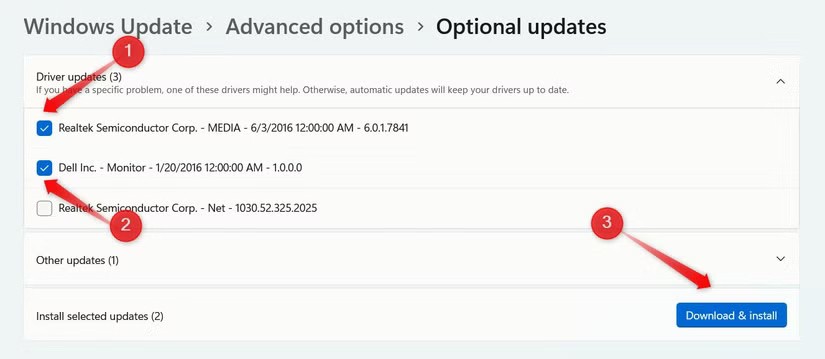
Microsoft Defender работает в фоновом режиме, обнаруживая вредоносные программы, вирусы и другие угрозы. При обнаружении чего-либо подозрительного он удаляет, помещает в карантин или блокирует его. Хотя система уведомит вас о выполнении какого-либо действия, вы можете проигнорировать или пропустить оповещение. Вот почему вам следует регулярно проверять историю защиты, где Windows регистрирует все прошедшие события безопасности.
Это позволяет вам быть в курсе потенциальных угроз, с которыми столкнулось ваше устройство, избегать будущих рисков и разблокировать безопасные файлы или приложения, которые могли быть обнаружены по ошибке. Чтобы просмотреть историю защиты, откройте приложение «Безопасность Windows» , выберите «Защита от вирусов и угроз» , а затем щелкните «История защиты» . Здесь вы увидите недавние события, отсортированные по степени серьезности.
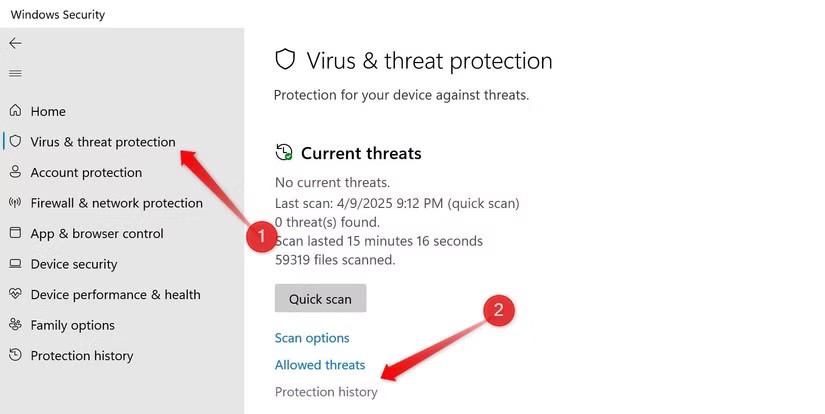
Вы можете нажать на любой элемент для получения более подробной информации, а если результат окажется неверным, вы можете разрешить действие или следовать рекомендациям Windows.
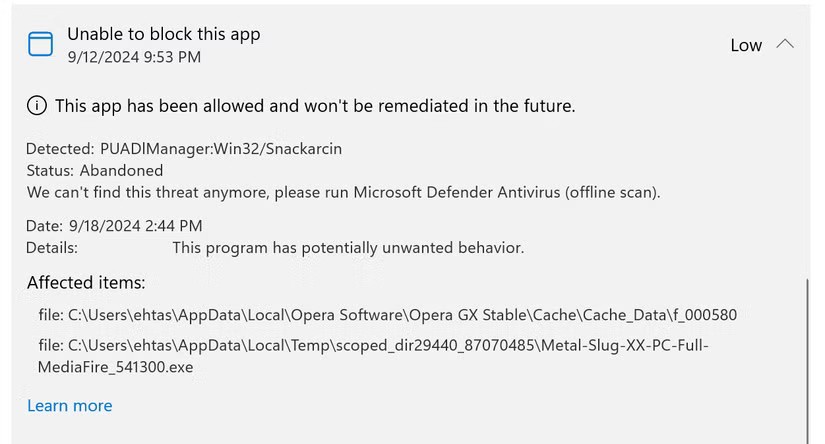
Вы можете создать резервную копию своих данных, чтобы иметь возможность восстановить их в случае сбоя компьютера. Но когда вы в последний раз проверяли резервные копии? Представьте себе, что вы полагаетесь на него и обнаруживаете, что не можете восстановить файлы, когда это необходимо. Вот почему вам следует протестировать резервную копию, чтобы убедиться в возможности ее восстановления и быть уверенным в безопасности ваших данных.
Если у вас настроено автоматическое резервное копирование, проверьте, что выполняется резервное копирование ваших ключевых файлов. Затем восстановите несколько случайных файлов, чтобы убедиться, что все работает правильно. Проверьте частоту резервного копирования и при необходимости скорректируйте ее. Вам следует создать резервную копию своих данных в двух разных местах, используя разные методы. Это гарантирует, что у вас будет запасной вариант на случай, если по какой-либо причине старый выйдет из строя.
Мы часто пренебрегаем рабочим столом своего компьютера, не осознавая, как быстро файлы, папки и ярлыки накапливаются и занимают место на наших экранах. Это загромождает экран, замедляет запуск Windows и затрудняет поиск наиболее часто используемых сочетаний клавиш. Вот почему вам следует каждую неделю уделять время уборке рабочего стола и поддержанию чистоты на рабочем месте.
Чтобы навести порядок, удалите файлы и ярлыки, которые вы используете только временно, удалите все дублирующиеся ярлыки, сгруппируйте файлы в четко обозначенные папки и оставьте ярлыки только для тех программ, которые вы используете чаще всего. Вы также можете выбрать простые, минималистичные обои, которые не будут загромождать ваш рабочий стол. Это поможет сохранить аккуратный вид вашего рабочего стола и упростить навигацию.
Перегрев — распространённая проблема компьютеров. Это может привести к тепловому регулированию , что снижает производительность системы. Хотя вы можете потрогать поверхность устройства, чтобы проверить ее нагрев, для получения точных показаний температуры следует использовать такой инструмент, как HWMonitor .
Для этого загрузите приложение HWMonitor и запустите его для мониторинга внутренней температуры ЦП , ГП и других датчиков. Если вы заметили, что температура постоянно превышает 80°C, примите меры по ее снижению. Очищайте вентиляционные отверстия ноутбука от пыли, используйте компьютер в хорошо проветриваемом помещении и ставьте ноутбук на подставку для улучшения циркуляции воздуха.
Кроме того, избегайте одновременного запуска нескольких ресурсоемких программ, не заряжайте ноутбук во время его использования и примите другие меры для предотвращения перегрева устройства.
Чем раньше вы обнаружите неполадки оборудования вашего компьютера, тем быстрее вы сможете принять меры, чтобы избежать снижения производительности и потенциального повреждения других компонентов. Регулярно проводите диагностику, чтобы проверить состояние жесткого диска, процессора, графического процессора, оперативной памяти, аккумулятора и т. д. Эта привычка поможет вам обнаружить проблемы до того, как они станут более серьезными.
Например, вы можете запустить инструмент диагностики памяти, чтобы проверить оперативную память, создать отчет о состоянии аккумулятора, чтобы увидеть, как он работает, провести стресс-тестирование графического процессора и центрального процессора, чтобы оценить их производительность, а также проверить диск на наличие ошибок, чтобы обнаружить сбои системы и поврежденные сектора. Даже если все кажется в порядке, данные позволяют вам оставаться в курсе состояния вашего устройства.
Надеюсь, теперь вы понимаете, почему вам следует включить вышеперечисленные задачи в свою повседневную жизнь и как они помогают поддерживать бесперебойную работу вашего ноутбука с Windows.
Смотрите больше статей:
В этой статье мы расскажем, как восстановить доступ к жёсткому диску в случае его сбоя. Давайте пойдём дальше!
На первый взгляд AirPods выглядят как любые другие беспроводные наушники. Но всё изменилось, когда были обнаружены несколько малоизвестных особенностей.
Apple представила iOS 26 — крупное обновление с совершенно новым дизайном «матовое стекло», более интеллектуальным интерфейсом и улучшениями в знакомых приложениях.
Студентам нужен определённый тип ноутбука для учёбы. Он должен быть не только достаточно мощным для успешной работы на выбранной специальности, но и достаточно компактным и лёгким, чтобы его можно было носить с собой весь день.
Добавить принтер в Windows 10 просто, хотя процесс для проводных устройств будет отличаться от процесса для беспроводных устройств.
Как вы знаете, оперативная память (ОЗУ) — очень важный компонент компьютера, выполняющий функцию памяти для обработки данных и определяющий скорость работы ноутбука или ПК. В статье ниже WebTech360 расскажет вам о нескольких способах проверки оперативной памяти на наличие ошибок с помощью программного обеспечения в Windows.
Умные телевизоры действительно покорили мир. Благодаря множеству замечательных функций и возможности подключения к Интернету технологии изменили то, как мы смотрим телевизор.
Холодильники — привычные бытовые приборы. Холодильники обычно имеют 2 отделения: холодильное отделение просторное и имеет подсветку, которая автоматически включается каждый раз, когда пользователь ее открывает, а морозильное отделение узкое и не имеет подсветки.
На сети Wi-Fi влияют многие факторы, помимо маршрутизаторов, пропускной способности и помех, но есть несколько разумных способов улучшить работу вашей сети.
Если вы хотите вернуться к стабильной версии iOS 16 на своем телефоне, вот базовое руководство по удалению iOS 17 и понижению версии с iOS 17 до 16.
Йогурт — замечательная еда. Полезно ли есть йогурт каждый день? Как изменится ваше тело, если вы будете есть йогурт каждый день? Давайте узнаем вместе!
В этой статье рассматриваются наиболее питательные виды риса и способы максимально увеличить пользу для здоровья любого выбранного вами вида риса.
Установление режима сна и отхода ко сну, смена будильника и корректировка рациона питания — вот некоторые из мер, которые помогут вам лучше спать и вовремя просыпаться по утрам.
Арендуйте, пожалуйста! Landlord Sim — мобильная игра-симулятор для iOS и Android. Вы будете играть за владельца жилого комплекса и начнете сдавать квартиры в аренду, чтобы улучшить интерьер своих апартаментов и подготовить их к приему арендаторов.
Получите игровой код Bathroom Tower Defense Roblox и обменяйте его на потрясающие награды. Они помогут вам улучшить или разблокировать башни с более высоким уроном.













